[视频]Windows 10怎么设置IP地址与DNS怎么设置
关于阴阳师Windows 10怎么设置IP地址与DNS怎么设置,期待您的经验分享,当代劳模,所有人都应该向你学习
!
更新:2024-03-02 22:29:18优秀经验
来自百姓网https://www.baixing.com/的优秀用户电动车的那些事儿,于2018-01-15在生活百科知识平台总结分享了一篇关于“Windows 10怎么设置IP地址与DNS怎么设置向往的生活”的经验,非常感谢电动车的那些事儿的辛苦付出,他总结的解决技巧方法及常用办法如下:
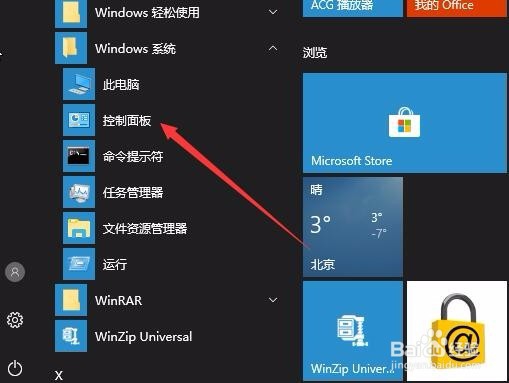 [图]2/8
[图]2/8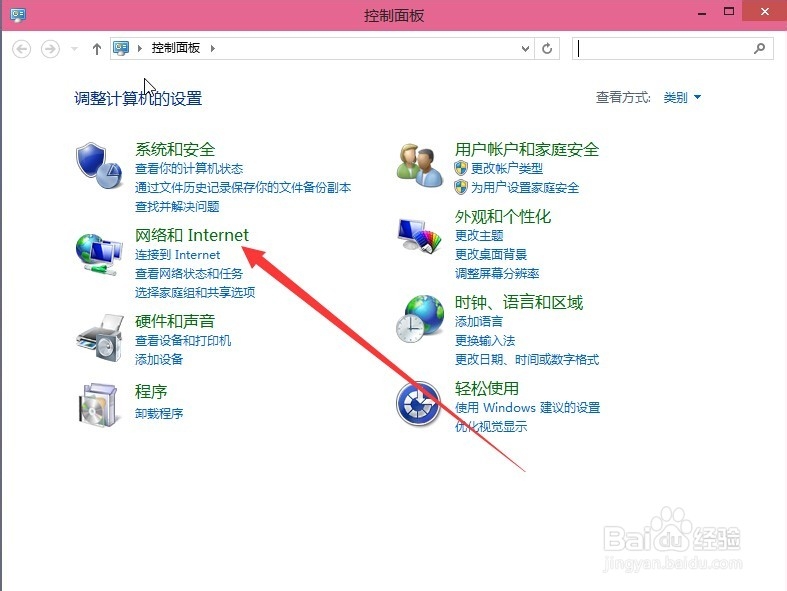 [图]3/8
[图]3/8 [图]4/8
[图]4/8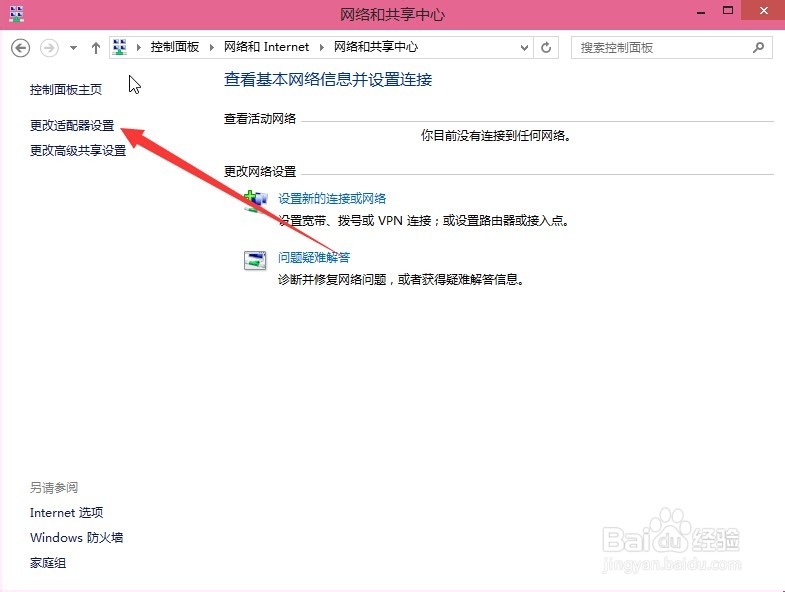 [图]5/8
[图]5/8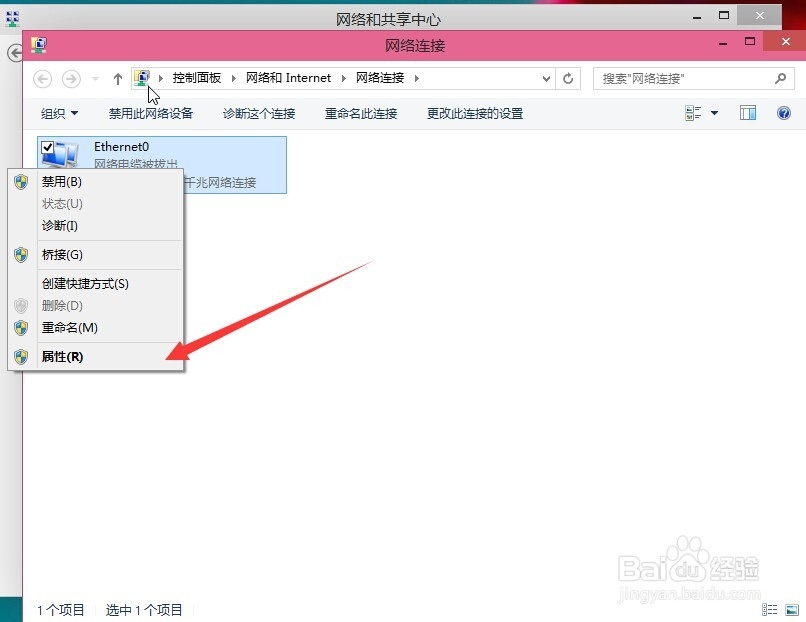 [图]6/8
[图]6/8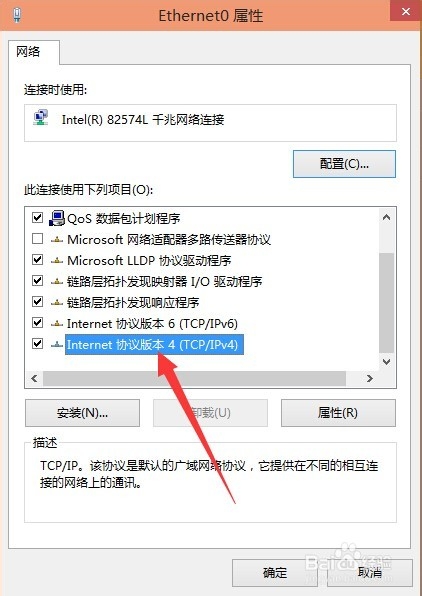 [图]7/8
[图]7/8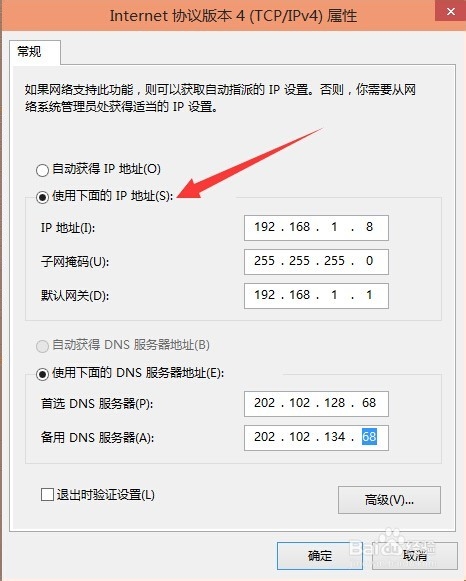 [图]8/8
[图]8/8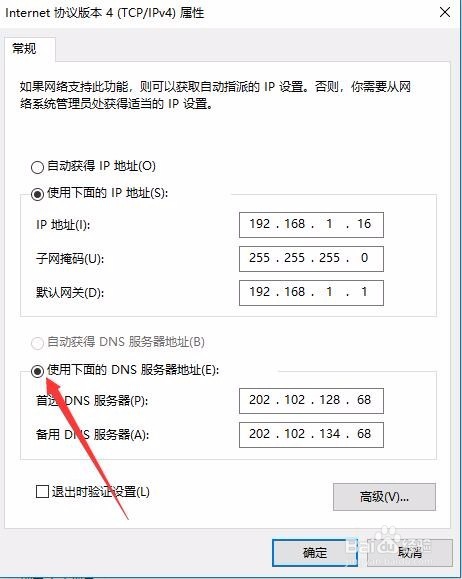 [图]
[图]
44万+安装Windows 10系统后,要想上网需要先设置好IP地址与DNS,这样才能够快速稳定的连接网络,下面笔者就与大家一起分享如何设置Windows 10系统IP地址与DNS的方法。
工具/原料
Windows10方法/步骤
1/8分步阅读在Windows10系统桌面,依次点击“开始/Windows系统/控制面板”菜单项
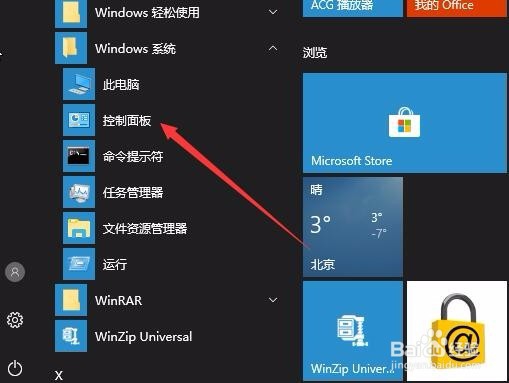 [图]2/8
[图]2/8在打开的控制面板窗口,选择“网络和Internet项”图标
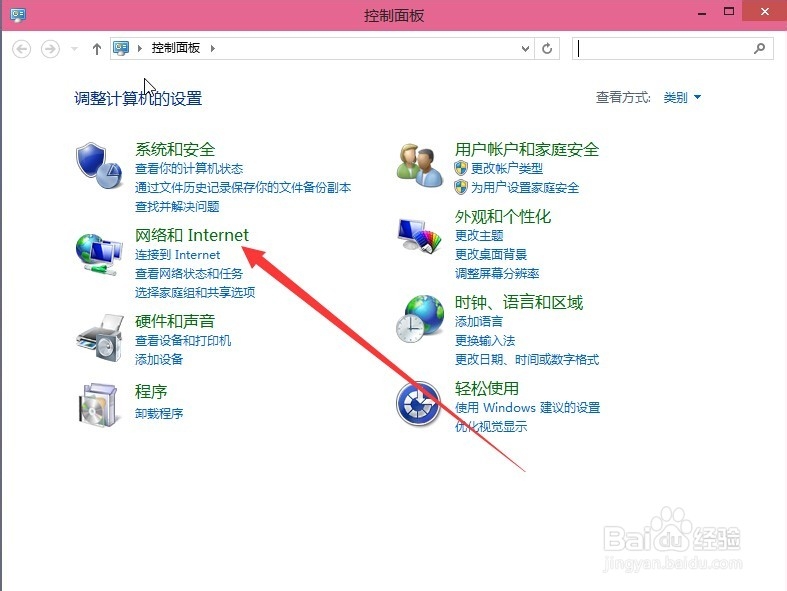 [图]3/8
[图]3/8在打开的窗口中点击“查看网络状态和任务”快捷链接
 [图]4/8
[图]4/8点击“更改适配器设置”快捷链接
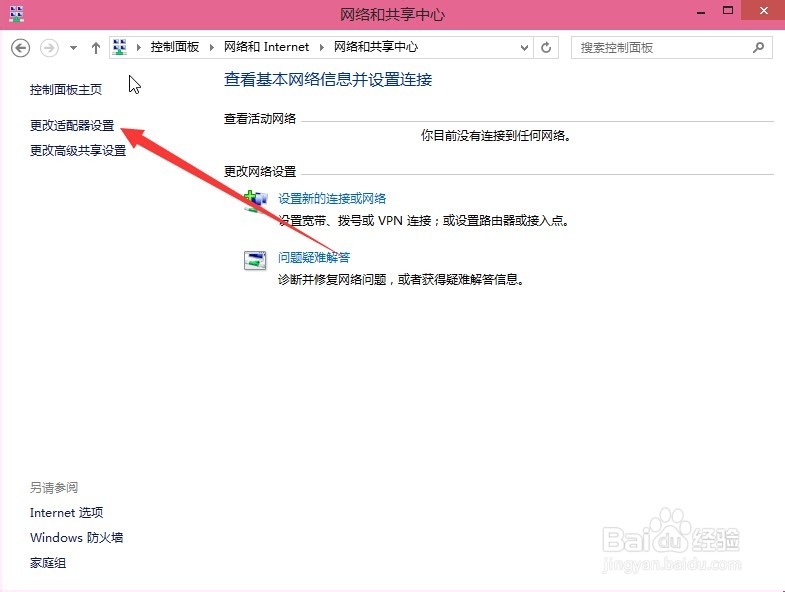 [图]5/8
[图]5/8在打开的网络连接窗口,就可以看到电脑中本地连接的列表了,然后右键点击正在使用的本地链接,在弹出菜单中选择“属性”菜单项
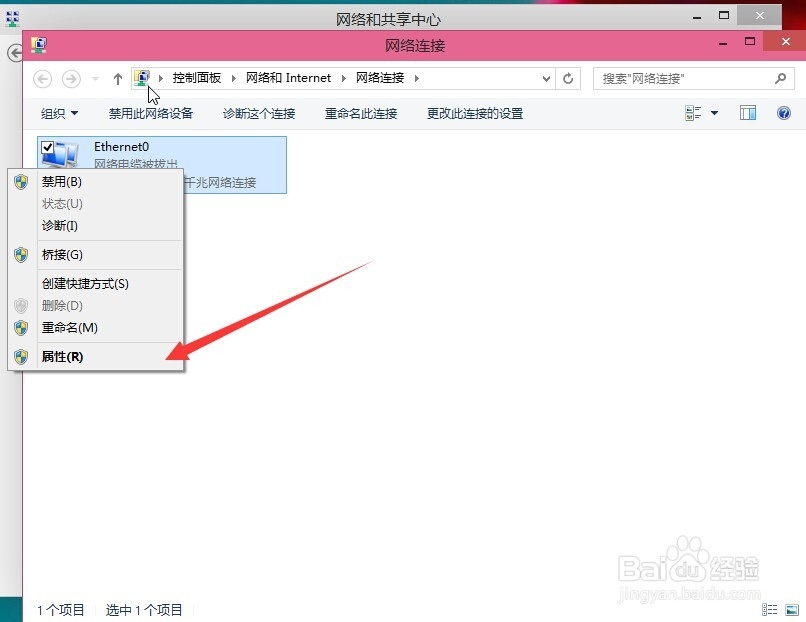 [图]6/8
[图]6/8在打开的本地连接属性窗口,找到“Internet协议4(TCP/IPV4)”项,双击该项,或是选择后点击“属性”按钮
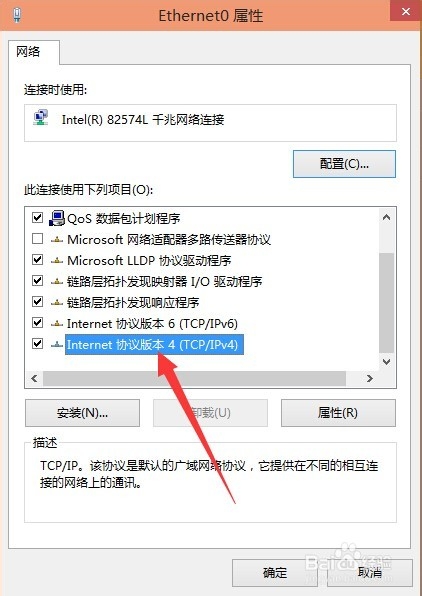 [图]7/8
[图]7/8在打开的属性设置窗口,选择“使用下面的IP地址”项,在下面输入你的IP地址、子网掩码及网关就可以了
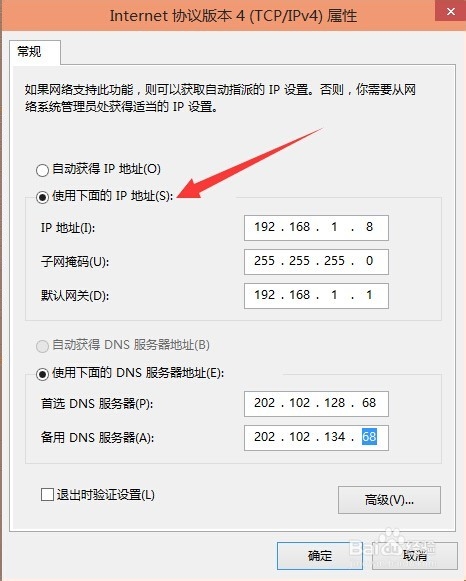 [图]8/8
[图]8/8接着在下面选中“使用下面的DNS服务器地址”一项,设置好首选DNS服务器与备用DNS服务器(不同地区的DNS可能会不一样,可以自己百度或是打电话问当地ISP服务商)。最后点击确定按钮,重新启动计算机后,所有的设置即可生效。
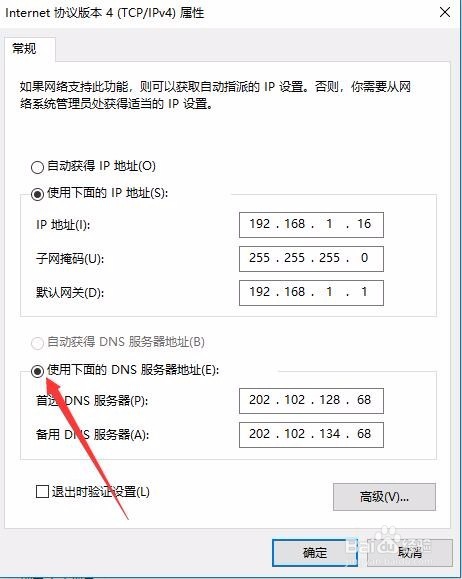 [图]
[图]情感/交际经验推荐
- Q[视频]关于qq空间留言板怎么设置不让别人看
- Q哪些如何写情侣甜蜜恩爱语写
- Q该不该情侣之间如何相处才能长久
- Q告知女人一旦对男人动了真情会有什么样的表...
- Q该不该如何让一个内向的人变外向 变得越来越...
- Q阐述怎样布置两人生日浪漫房间
- Q如何女人微信回复一个“嗯”字是什么意思?
- Q那些怎么追自己喜欢的人
- Q有办法如何免费开网店详细步骤 新手篇
- Q怎么办如何提高你的沟通技巧
- Q什么男人怎样做,女人才能越来越喜欢你?
- Q是什么单删微信好友再加回来他有消息提示吗
- Q在哪里怎样让自己变得有气质
- Q问一下闺蜜生日送什么礼物合适?
- Q说明女朋友(女生)生理期肚子疼怎么办?
- Q假如怎么知道男人喜欢你?
- Q哪的读心术?教你如何看透一个人
- Q都说教你怎么还人情
- Q该不该如何委婉拒绝别人的邀约
- Q[视频]请问原神流浪者怎么试用
- Q华为手机空白桌面没有×删不掉
- Q如何睡得更甜美
- Q爱奇艺如何开启或关闭长辈模式?
已有 19606 位经验达人注册
已帮助 230430 人解决了问题


